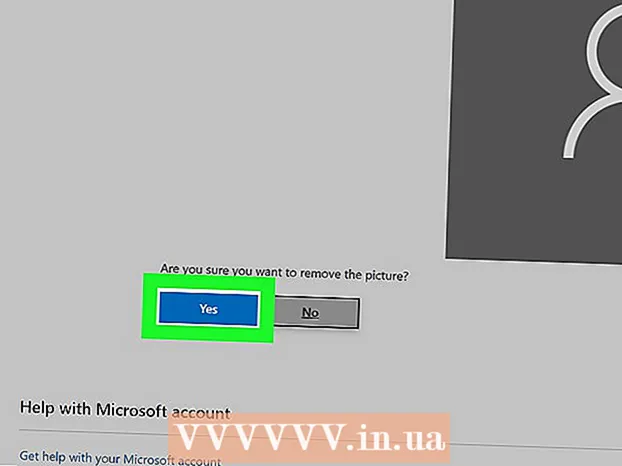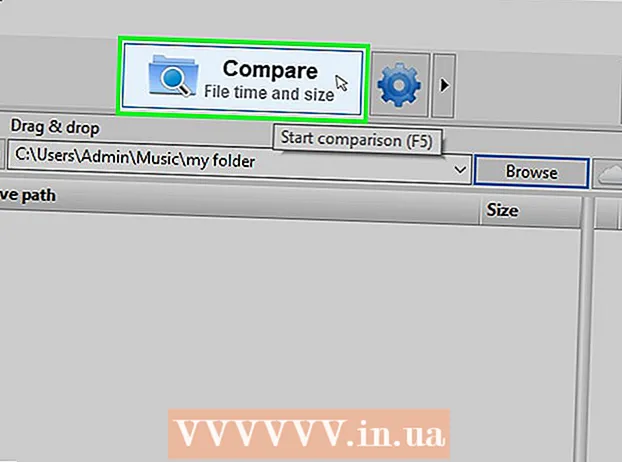Муаллиф:
Clyde Lopez
Санаи Таъсис:
24 Июл 2021
Навсозӣ:
1 Июл 2024

Мундариҷа
- Қадамҳо
- Усули 1 аз 3: Ба Chrome ворид шавед
- Усули 2 аз 3: Гузаронидани корбарон ба Chrome
- Усули 3 аз 3: Пайваст кардани Chrome ба Chromecast
Ҳисоби Google -и шумо чиптаи шумо барои истифодаи пурраи Google Chrome мебошад. Вақте ки шумо бо ҳисоби Google -и худ ба Chrome ворид мешавед, новобаста аз он ки шумо кадом компютерро истифода мекунед, ҳама паролҳо ва хатчӯбҳои захирашудаатон бор карда мешаванд. Шумо инчунин ба таври худкор ба ҳамаи хидматҳои Google -и худ ба монанди Gmail, Drive ва YouTube ворид мешавед. Ба таври дигар, шумо метавонед Chrome -ро ба Chromecast -и худ пайваст кунед, ки ҷадвали кунуниро дар экрани телевизиони шумо нишон медиҳад.
Қадамҳо
Усули 1 аз 3: Ба Chrome ворид шавед
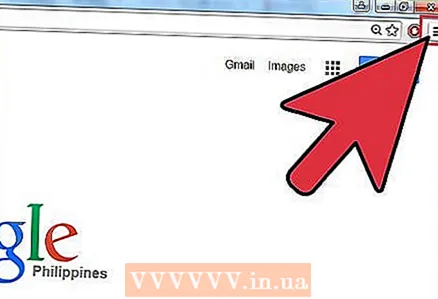 1 Тугмаи менюи Chrome -ро пахш кунед (☰). Шумо метавонед бо истифода аз ҳисоби Google ба Chrome ворид шавед, ки он ҳама хатчӯбҳо, васеъшавӣ ва паролҳои захирашударо ҳамоҳанг месозад. Ин ба шумо имкон медиҳад, ки ҳама гуна браузери Chrome -ро ба мисли худи шумо истифода баред.
1 Тугмаи менюи Chrome -ро пахш кунед (☰). Шумо метавонед бо истифода аз ҳисоби Google ба Chrome ворид шавед, ки он ҳама хатчӯбҳо, васеъшавӣ ва паролҳои захирашударо ҳамоҳанг месозад. Ин ба шумо имкон медиҳад, ки ҳама гуна браузери Chrome -ро ба мисли худи шумо истифода баред. - Агар ин бори аввал аст, ки шумо Chrome -ро пас аз насбкунӣ оғоз кардаед, аз шумо хоҳиш карда мешавад, ки ҳангоми оғоз шудани Chrome бидуни гузаштан аз менюи Танзимот ба ҳисоби Google -и худ ворид шавед.
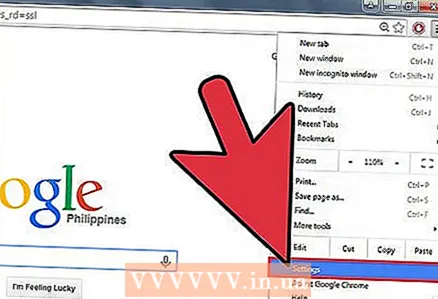 2 Аз менюи Chrome "Preferences" -ро интихоб кунед.
2 Аз менюи Chrome "Preferences" -ро интихоб кунед. 3 Клик кунед.Ба Chrome ворид шавед тугма
3 Клик кунед.Ба Chrome ворид шавед тугма 4 Почтаи электронии Google ва пароли худро ворид кунед. Барои гирифтани маълумоти бештар дар бораи чӣ гуна эҷод кардани ҳисоби ройгони Google ба интернет нигоҳ кунед.
4 Почтаи электронии Google ва пароли худро ворид кунед. Барои гирифтани маълумоти бештар дар бораи чӣ гуна эҷод кардани ҳисоби ройгони Google ба интернет нигоҳ кунед.  5 Якчанд дақиқа интизор шавед, то Chrome маълумотро ҳамоҳанг созад. Барои бор кардани ҳамаи хатчӯбҳои шумо шояд як дақиқа лозим шавад. Васеъкунии шумо низ насб карда мешавад, ки он метавонад чанд дақиқа тӯл кашад.
5 Якчанд дақиқа интизор шавед, то Chrome маълумотро ҳамоҳанг созад. Барои бор кардани ҳамаи хатчӯбҳои шумо шояд як дақиқа лозим шавад. Васеъкунии шумо низ насб карда мешавад, ки он метавонад чанд дақиқа тӯл кашад.
Усули 2 аз 3: Гузаронидани корбарон ба Chrome
 1 Номи корбарии худро дар кунҷи рости болоии равзанаи Chrome клик кунед. Версияҳои охирини Chrome ивазкунии корбаронро хеле осон кардааст. Ангуштзанӣ ба номи корбари фаъол ба шумо имкон медиҳад, ки бо ҳисоби дигари Google ворид шавед, ки он ҳама хатчӯбҳо ва паролҳои захирашударо дар равзанаи нави Chrome бор мекунад.
1 Номи корбарии худро дар кунҷи рости болоии равзанаи Chrome клик кунед. Версияҳои охирини Chrome ивазкунии корбаронро хеле осон кардааст. Ангуштзанӣ ба номи корбари фаъол ба шумо имкон медиҳад, ки бо ҳисоби дигари Google ворид шавед, ки он ҳама хатчӯбҳо ва паролҳои захирашударо дар равзанаи нави Chrome бор мекунад. - Пеш аз ҳама, шумо бояд бо ҳисоби пешина ба ҳисоби асосии худ ворид шавед.
- Барои гирифтани маълумоти бештар дар бораи навсозии Chrome ба интернет нигаред.
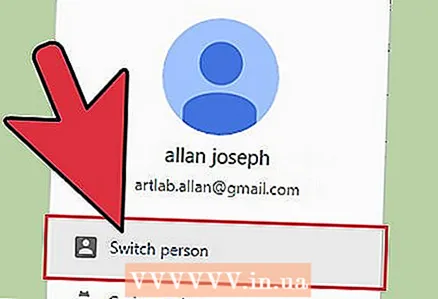 2 Тугмаи Истифодабарандаро клик кунед. Ин тирезаи хурд бо ҳамаи корбарони дастрасро мекушояд.
2 Тугмаи Истифодабарандаро клик кунед. Ин тирезаи хурд бо ҳамаи корбарони дастрасро мекушояд. 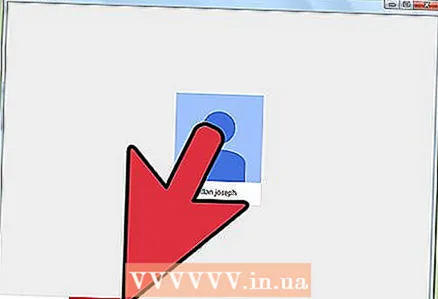 3 "Иловаи корбар" -ро клик кунед. Агар шумо ин интихобро надида бошед, ин қадамҳоро иҷро кунед:
3 "Иловаи корбар" -ро клик кунед. Агар шумо ин интихобро надида бошед, ин қадамҳоро иҷро кунед: - Тугмаи менюи Chrome -ро пахш кунед (☰).
- "Танзимот" -ро интихоб кунед.
- Қуттии зери Одамонро дар назди Иҷозати эҷоди корбарони нав аз Менеҷери профил қайд кунед.
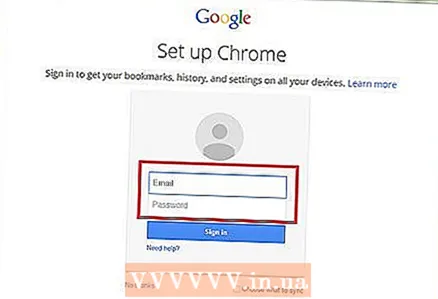 4 Бо ҳисобе, ки мехоҳед илова кунед, ворид шавед. Шумо метавонед бо ҳисоби Google, ки мехоҳед ба Chrome илова кунед, ворид шавед. Дар кунҷи рости боло равзанаи нави Chrome бо номи корбар пайдо мешавад.
4 Бо ҳисобе, ки мехоҳед илова кунед, ворид шавед. Шумо метавонед бо ҳисоби Google, ки мехоҳед ба Chrome илова кунед, ворид шавед. Дар кунҷи рости боло равзанаи нави Chrome бо номи корбар пайдо мешавад.  5 Менеҷери профилро кушоед, то байни ҳисобҳои фаъол гузаред. Пас аз илова кардани ҳисоб, шумо метавонед бо пахш кардани номи шахси фаъол дар кунҷи рости боло зуд байни онҳо гузаред. Ҳар як ҳисоб дар равзанаи алоҳида кушода мешавад.
5 Менеҷери профилро кушоед, то байни ҳисобҳои фаъол гузаред. Пас аз илова кардани ҳисоб, шумо метавонед бо пахш кардани номи шахси фаъол дар кунҷи рости боло зуд байни онҳо гузаред. Ҳар як ҳисоб дар равзанаи алоҳида кушода мешавад.
Усули 3 аз 3: Пайваст кардани Chrome ба Chromecast
 1 Chromecast -и худро ба экране, ки мехоҳед онро истифода баред, пайваст кунед. Пеш аз насб кардани нармафзори Chromecast дар компютери худ, Chromecast -и худро ба дастгоҳе, ки онро истифода мебарад, пайваст кунед.
1 Chromecast -и худро ба экране, ки мехоҳед онро истифода баред, пайваст кунед. Пеш аз насб кардани нармафзори Chromecast дар компютери худ, Chromecast -и худро ба дастгоҳе, ки онро истифода мебарад, пайваст кунед. - Агар Chromecast -и шумо ба бандари HDMI -и телевизиони шумо мувофиқат накунад, сими васеъкунии HDMI -ро истифода баред.
- Боварӣ ҳосил кунед, ки Chromecast -и шумо ба манбаи барқ пайваст аст.
 2 Телевизиони худро ба вуруди дилхоҳи HDMI фурӯзон кунед. Рақами вуруди HDMI одатан дар паҳлӯи порти телевизор чоп карда мешавад.
2 Телевизиони худро ба вуруди дилхоҳи HDMI фурӯзон кунед. Рақами вуруди HDMI одатан дар паҳлӯи порти телевизор чоп карда мешавад.  3 Замимаи Chromecast -ро барои компютер ё дастгоҳи мобилии худ зеркашӣ кунед. Шумо метавонед онро аз зеркашӣ кунед chromecast.com/setup.
3 Замимаи Chromecast -ро барои компютер ё дастгоҳи мобилии худ зеркашӣ кунед. Шумо метавонед онро аз зеркашӣ кунед chromecast.com/setup.  4 Барномаро оғоз кунед ва дастурҳоро иҷро кунед, то Chromecast -и худро созед. Шумо бояд инро танҳо як маротиба иҷро кунед ва пас шумо метавонед ягон дастгоҳро пайваст кунед.
4 Барномаро оғоз кунед ва дастурҳоро иҷро кунед, то Chromecast -и худро созед. Шумо бояд инро танҳо як маротиба иҷро кунед ва пас шумо метавонед ягон дастгоҳро пайваст кунед. - Барномаро оғоз кунед ва "Танзими Chromecast -и нав" -ро интихоб кунед.
- Мунтазир бошед, ки барнома ба Chromecast -и нави шумо пайваст шавад.
- Боварӣ ҳосил кунед, ки код дар телевизор ва насбкунанда якхела аст.
- Танзимоти бесими Chromecast -и худро танзим кунед.
 5 Тугмаи Оғозро бо истифодаи Chromecast пахш кунед. Ин ҷадвали Google Chrome -ро мекушояд, ки ба шумо имкон медиҳад васеъкунии Google Cast насб кунед. Барои насб кардани васеъшавӣ дар Chrome дастурҳоро иҷро намоед.
5 Тугмаи Оғозро бо истифодаи Chromecast пахш кунед. Ин ҷадвали Google Chrome -ро мекушояд, ки ба шумо имкон медиҳад васеъкунии Google Cast насб кунед. Барои насб кардани васеъшавӣ дар Chrome дастурҳоро иҷро намоед. - Агар шумо Chromecast -и худро тавассути телефон ё планшет насб кунед, ба шумо лозим меояд, ки тавассути боздид аз Дӯкони интернетии Chrome тамдиди Google Cast -ро дар компютери худ дастӣ насб кунед. Шумо метавонед Дӯкони интернетии Chrome -ро бо пахши тугмаи менюи Chrome, Асбобҳои иловагӣ → Васеъкуниҳо ва пас тугмаи Иловаҳои иловагӣ дар поёни рӯйхат кушоед.
 6 Ба зеркашии Chrome Tabs ба Chromecast оғоз кунед. Ҳоло, ки тамдиди Google Cast насб карда шудааст, шумо метавонед ҷадвалҳои Google Chrome -ро ба Chromecast -и худ зеркашӣ кунед.
6 Ба зеркашии Chrome Tabs ба Chromecast оғоз кунед. Ҳоло, ки тамдиди Google Cast насб карда шудааст, шумо метавонед ҷадвалҳои Google Chrome -ро ба Chromecast -и худ зеркашӣ кунед. - Ба он чизе, ки мехоҳед ба Chromecast зеркашӣ кунед, гузаред.
- Тугмаи васеъкунии Google Cast -ро дар болои равзанаи Chrome клик кунед. Он дар паҳлӯи тугмаи менюи Chrome ҷойгир аст.
- Chromecast -и худро дар зери "Ин ҷадвалро ба ... зеркашӣ кунед" интихоб кунед. Ҷадвали ҷории шумо дар экрани телевизион пайдо мешавад.